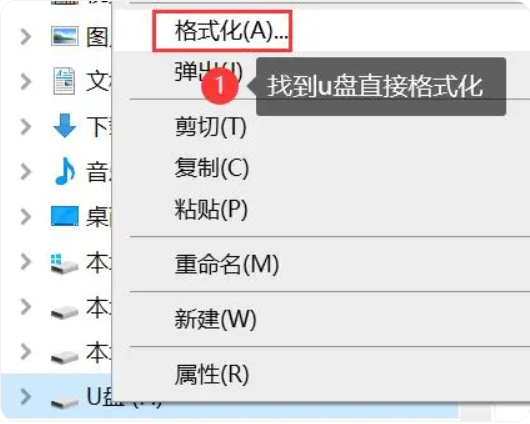u盘被写保护怎么解除
- 时间:2023年11月22日 11:32:50 来源:魔法猪系统重装大师官网 人气:6580
工具/原料:
系统版本:win10系统
品牌型号:联想ThinkPad E14
方法/步骤:
方法一:修改注册表
1、在开始菜单栏的搜索框输入“regedit”,打开注册表编辑器。
2、接着在注册表编辑器上依次展开HKEY_LOCAL_MACHINE—SYSTEM—CurrentControlSet—Control—StorageDevicePolicies。
3、将右侧窗口中名为“WriteProtect”的键值改为“0” 。
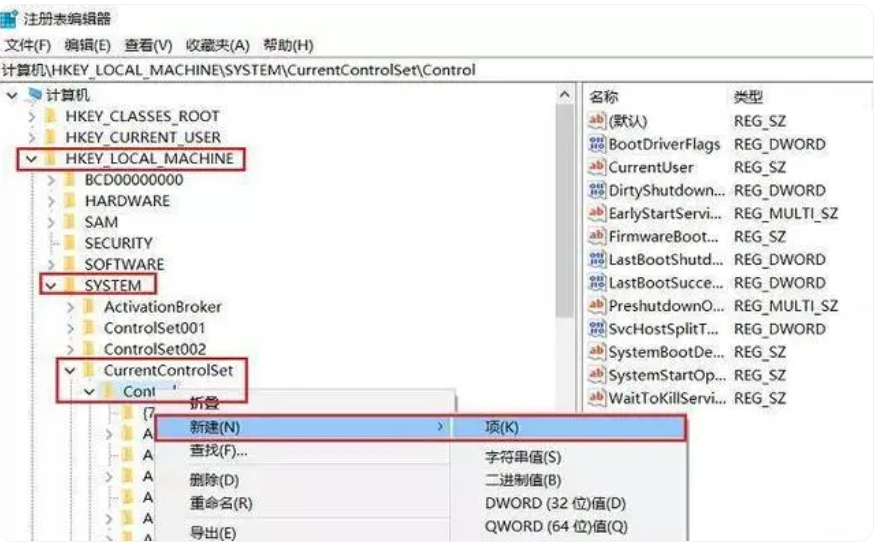
注:如果没有看到StorageDevicePolicies这一项,可以右键Control新建项并命名为StorageDevicePolicies。新建成功后双击打开该项,在右侧空白处鼠标右键,点击新建-DWORD值,命名为WriteProtect。
4、完成后退出注册表,重启电脑,检查u盘写保护是否去掉了。
方法二:使用 Diskpart 命令删除写保护
按下组合键Win+R快捷键打开运行,并输入cmd点击确定。在打开的窗口中,依次输入diskpart、list disk并依次点击确定,期间注意要记住写保护驱动器的编号。
接着再依次输入select disk 0(0是指写保护驱动器的编号)和attributes disk clear readonly,并且记得依次点击enter键。
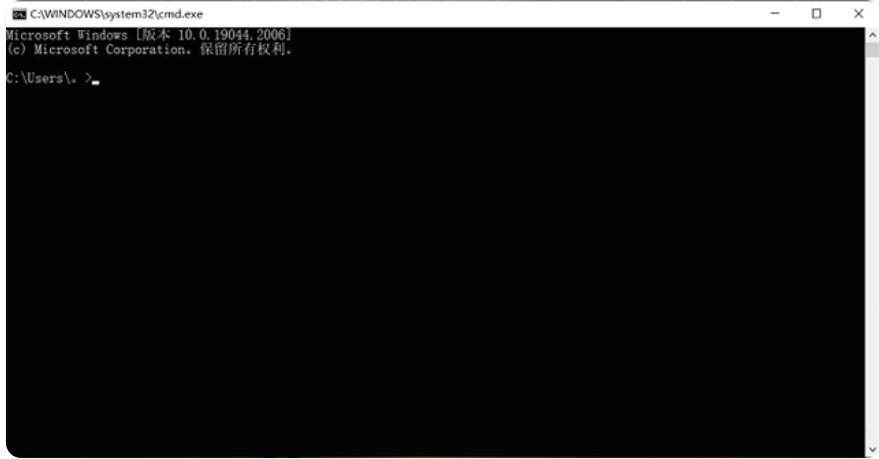
总结:以上就是小编为大家带来的u盘被写保护怎么解除方法,希望可以解决掉大家的困惑。